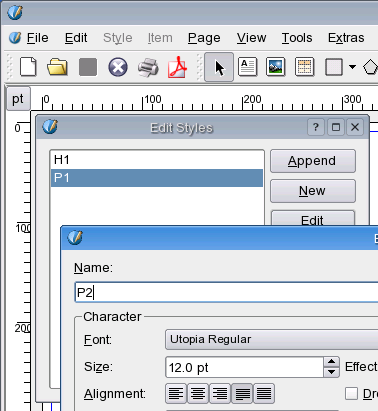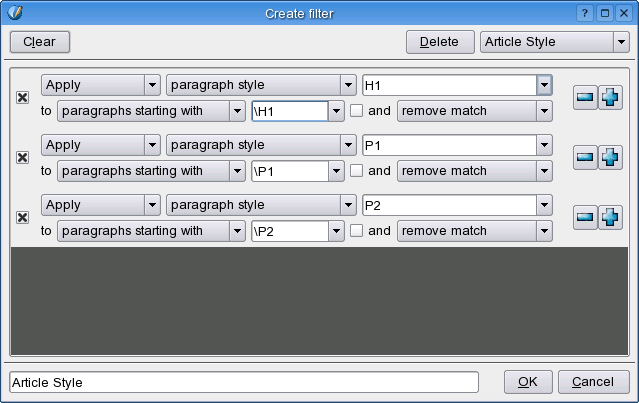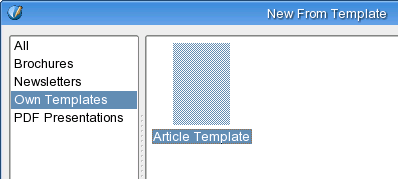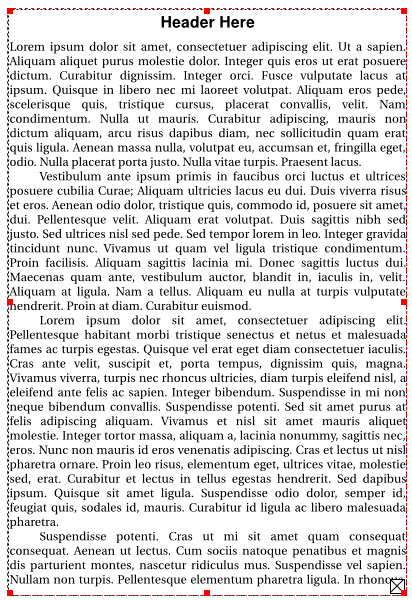Automatizando layouts de artigos: Difference between revisions
No edit summary |
No edit summary |
||
| Line 24: | Line 24: | ||
Se você não possui um filtro de texto, então este será o nosso próximo passo. | Se você não possui um filtro de texto, então este será o nosso próximo passo. | ||
Crie um quadro de texto e no menu de contexto (clique com o botão '''direito''' do mouse sobre o quadro) clique na opção '''Obter texto...'''. Uma diálogo parecida com esta abaixo surgirá. | Crie um quadro de texto e no menu de contexto (clique com o botão '''direito''' do mouse sobre o quadro) clique na opção '''Obter texto...'''. Uma diálogo parecida com esta abaixo surgirá. | ||
Note o ponto vermelho no item | Note o ponto vermelho no item ''Importador'', selecione '''Filtros de texto''' antes de clicar em OK. | ||
[[Image:03file_dialog.png]] | [[Image:03file_dialog.png]] | ||
* Diálogo de salvamento de modelo. | |||
Filtros de textos apenas dizem ao Sribus como o texto deve ser importado. Também é possível aplicar estilos de parágrafos em parágrafos baseados em regras diferentes. | |||
Com este filtro você pode indicar qual parágrafo receberá o estilo X e qual o Y. ISto é muito eficiente, por exemplo, edição do título ou da cabeça "head", do contexto e do conteúdo (ou subseções caso existam). | |||
Na figura abaixo você pode notar que o demarcador do filtro, (neste caso) uma a pseudo tag \H1, \P1 e P2, sendo assim basta adicionar \H1 no início do parágrafo para obter a formatação desejada. Basta informar o autor do artigo para que ele coloque as "tags" necessárias para a execução do filtro. | |||
[[Image:04text_filter.png]] | [[Image:04text_filter.png]] | ||
* Diálogo de criação de filtro de texo. Adicione os filtros desejados. | |||
Note na figura abaixo como o texto deve ficar. Veja os pontos vermelhos que indicam qual tipo de filtro será aplicado. | |||
[[Image:05article_text.png]] | [[Image:05article_text.png]] | ||
Revision as of 20:22, 28 May 2005
| Instalação • Uso • Questões sobre PDF • DTP • Outros |
Versão em inglês.
Introdução
Criar um documento com uma aparência consistente pode ser fácil, pelo menos quando nos referimos à formatação. Os segredos do sucesso são a criação de modelos de documentos, estilos de parágrafos, filtros de textos e editores que não ligam o trabalho extra necessário para a criação de um boa trabalho.
Básico
Crie alguns estilos de parágrafos para os artigos, descrevendo-os pelo nome. Crie os estilos na quantidade necessária para seu trabalho. Isso varia de caso para caso, mas não se esqueça de seguir o "guideline" do seu design ou layout. O autor original deste artigo utilizou 3 estilos que serão usados nas próximas 3 edições da Tsoot.
- Diálogo de criação de estilo. Em português: Editar>Estilos de parágrafos>Novo
Depois de criar todos os estilos de parágrafo desejados, salve o documento como um modelo. Deste modo os estilos estarão disponíveis a qualquer momento, podendo então serem utilizados para a formatação de novos artigos posteriormente. Para isso, vá ao menu Arquivo>Slavar como modelo. Com isso você tem a garantia que seus artigos possuirão o mesmo estilos entre diferentes edições, ou seja, uma aparêcnia constitente. Revistas de grande porte possuem uma grande quantidade de estilos pré-definidos, facilitando o trabalho dos layout-man e editores.
- Diálogo de salvamento de modelo. Preencha os cambos quando requeridos pela sua empresa.
Se você não possui um filtro de texto, então este será o nosso próximo passo. Crie um quadro de texto e no menu de contexto (clique com o botão direito do mouse sobre o quadro) clique na opção Obter texto.... Uma diálogo parecida com esta abaixo surgirá. Note o ponto vermelho no item Importador, selecione Filtros de texto antes de clicar em OK.
- Diálogo de salvamento de modelo.
Filtros de textos apenas dizem ao Sribus como o texto deve ser importado. Também é possível aplicar estilos de parágrafos em parágrafos baseados em regras diferentes. Com este filtro você pode indicar qual parágrafo receberá o estilo X e qual o Y. ISto é muito eficiente, por exemplo, edição do título ou da cabeça "head", do contexto e do conteúdo (ou subseções caso existam). Na figura abaixo você pode notar que o demarcador do filtro, (neste caso) uma a pseudo tag \H1, \P1 e P2, sendo assim basta adicionar \H1 no início do parágrafo para obter a formatação desejada. Basta informar o autor do artigo para que ele coloque as "tags" necessárias para a execução do filtro.
- Diálogo de criação de filtro de texo. Adicione os filtros desejados.
Note na figura abaixo como o texto deve ficar. Veja os pontos vermelhos que indicam qual tipo de filtro será aplicado.
OK, that's about it. Here's what I do when i next time get an article from a writer.
- Launch scribus and goto New From Template from where I pick my article doc template which will include the paragraph styles needed
- Draw a text frame to the page
- use Get Text... from the context menu and from the file dialog that opens I'll choose Text Filters as my importer (of course I'll also select the file where the article is)
- Now after Text Filter dialog has opened up I'll choose my saved filter that I called "Article Style" and press ok and the text will be nicely formatted just like I wanted.
Final word
Scribus has a simple to use C++ api for building formatted text importers. Text Filter plugin has also been built using it. If you are interested in coding such a plugin please visit page Get Text How-to
--Tsoots 18:16, 9 Feb 2005 (UTC)